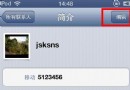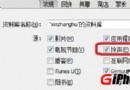iOS9.3.2修復了哪些bug?iOS9.3.2公測版升級教程
在昨天發布iOS9.3.2首個開發者測試版之後,蘋果今天為參與公測計劃的用戶帶來了iOS9.3.2公測版本。iOS9.3.2 beta1都有什麼新功能、修復了哪些bug,iOS9.3.2 beta1怎麼升級呢?下面刷機網小編將一一為你解答。
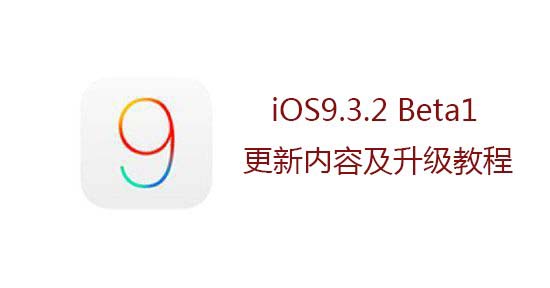
一、iOS9.3.2公測版更新內容
1、從蘋果的升級公告來看,iOS9.3.2 beta1主要修復了系統底層bug,並且改進系統性能。與此同時,iPhone6s橫屏下使用3D Touch出現抖動和明顯延遲的問題在這一公測版中已經得到解決。如果你此前也遭遇了這一問題,倒不妨嘗試升級到iOS9.3.2 beta1。
二、OTA升級
1、蘋果iOS9.3.2公測版只面向參與了公測計劃的用戶推送,因此,如果你想為設備升級iOS9.3.2公測版,需要先安裝公測計劃描述文件,才能在設備中收到iOS公測版本的OTA升級提醒,具體操作如下。
2、復制以下地址,使用iPhone/iPad的自帶浏覽器Safari打開,然後下載官方描述文件。
http://bbs.feng.com/plugin.php?id=attachment_download:tongji&aid=11375253&name=iOS_beta_Configuration_Profile.mobileconfig&server=http://att4.weiphone.net&url=201601/12/025901twsfmexjpxvwbwue.attach
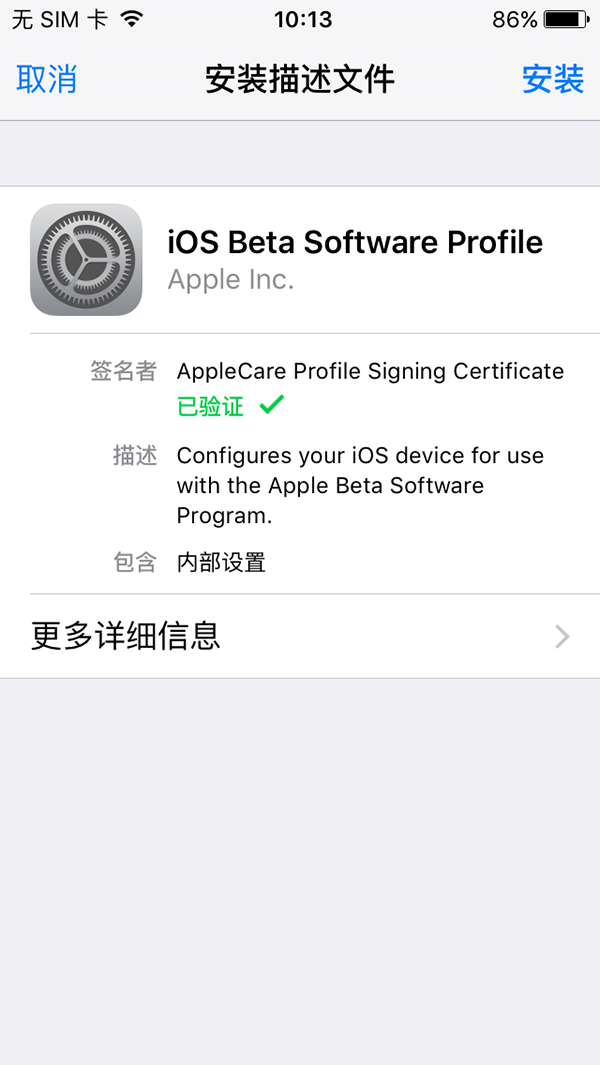
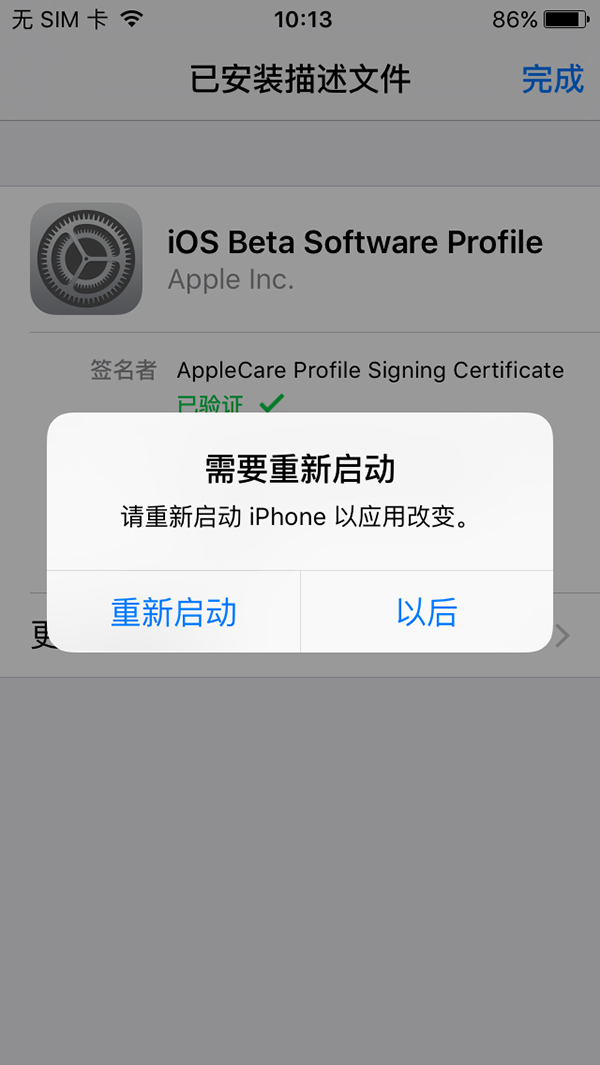
3、重啟設備,進入設置-通用-軟件更新,設備將自動檢測並升級iOS9.3.2公測版。
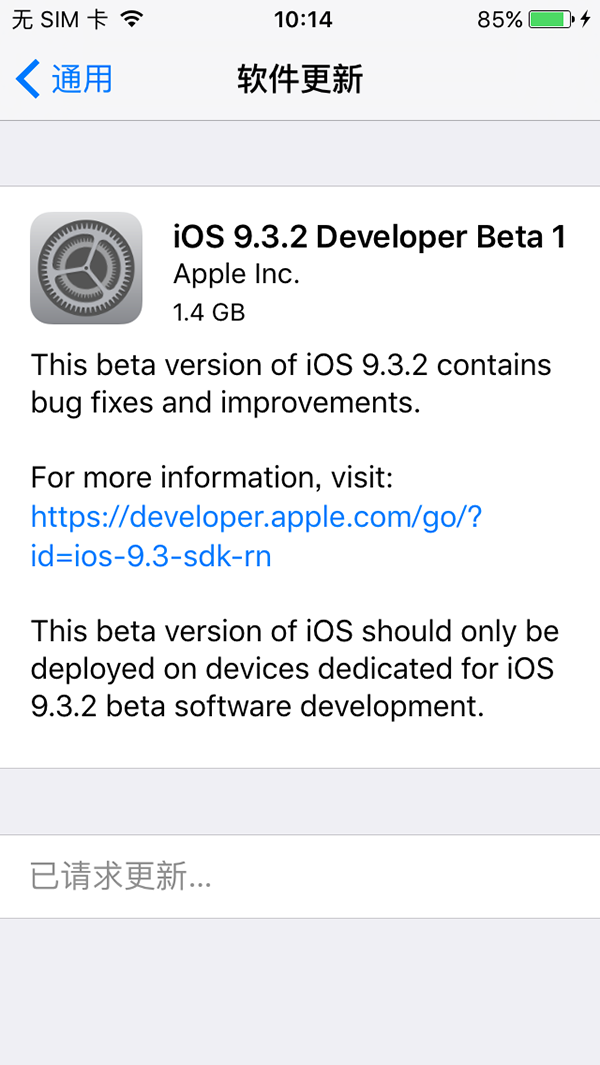
注意:該方法同樣適用於其他iOS公測版本升級,如iOS9.3.3 beta、iOS10 beta等,建議收藏備用。
更新適用設備包括:
iPhone 4s,iPhone 5,iPhone 5c,iPhone 5s,iPhone 6,iPhone 6 Plus,iPhone 6s,iPhone 6s Plus
iPad 2,iPad 3,iPad 4,iPad mini,iPad air,iPad mini 2,iPad Air 2,iPad mini 3,iPad mini 4
iPad Pro第5代、第6代iPod touch
注意:
已經越獄朋友是無法通過OTA升級,建議使用iTunes升級方法。
點擊這裡:iPhone\iPad固件區分教程和方法
點擊這裡:iOS9.3.2 beta1固件下載
iOS9.3.2測試版升級教程
三、iTunes升級\恢復 iOS9.3.1教程
注意:
①、通過iTunes 恢復固件會導致清空iOS設備上所有的資料,建議先備份好重要資料。
②、已經越獄iPhone \ iPad \ iTouch使用iTunes升級 \ 恢復會可能報未知錯誤,請放心!iPhone \ iPad \ iTouch升級 \ 恢復失敗會自動進入恢復模式,請連接iTunes 再恢復固件一次就可以。
1. 根據機型下載好上面所對應的固件版本。

2. 將iPhone \ iPad \ iTouch 連接電腦打開iTunes。
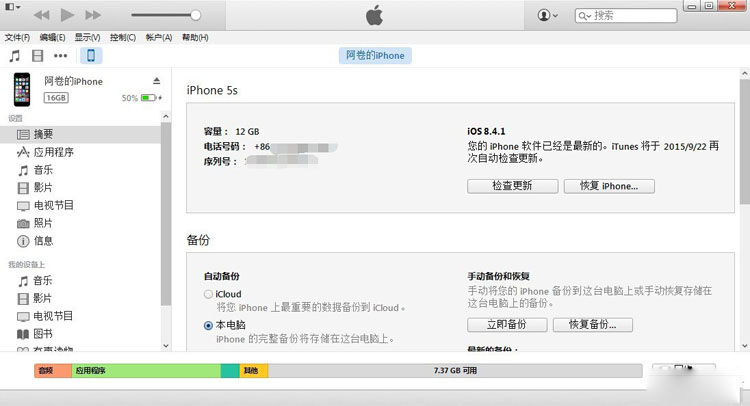
3.按住鍵盤上Shift(Mac系統按住alt鍵)+鼠標左鍵點擊iTunes 的檢查更新。
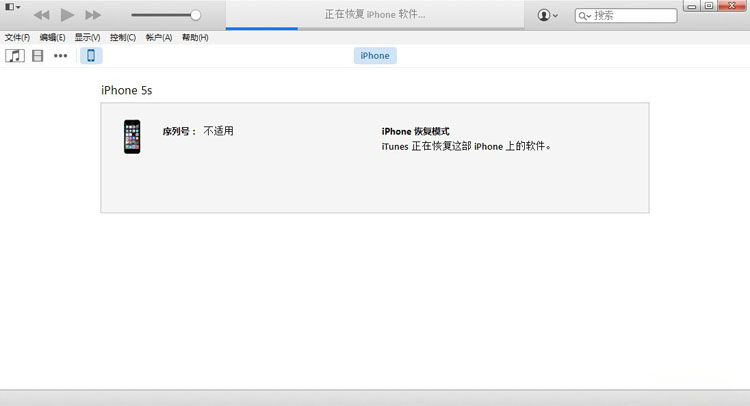
4.iTunes會彈出對話窗--請選擇已經下載好的固件--點擊更新--等待iTunes運行。
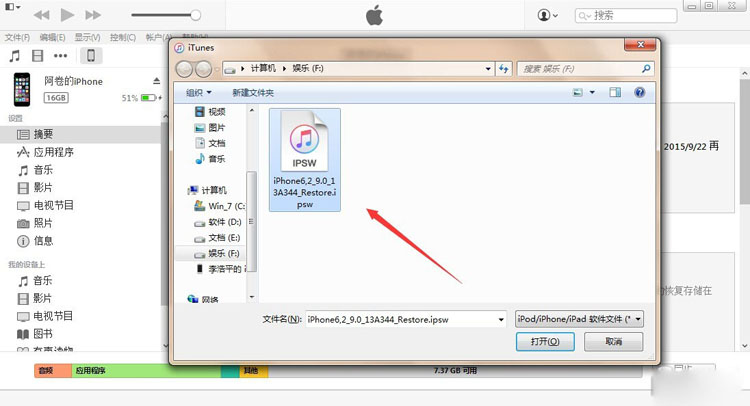
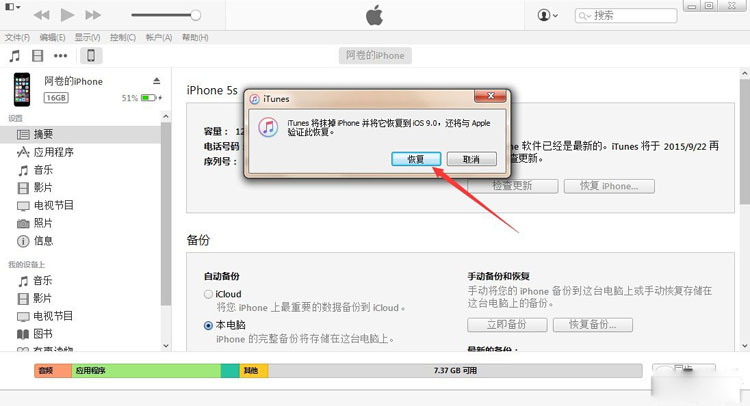
5.耐心等成功更新固件,在需要先激活設備才可以正常使用!(請系統提示步驟完成)。
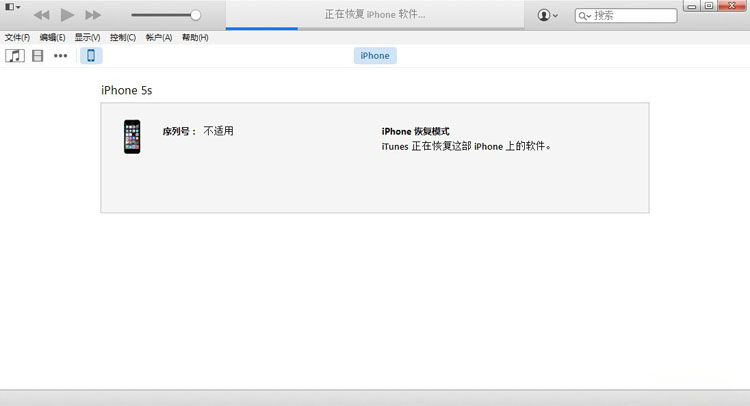
四、DFU模式或恢復模式強制升級
(備注:此方法會抹掉你設備上的所有資料,請注意備份,點擊這裡iPhone備份教程)
1、打開iTunes,斷開iOS設備與電腦的連接。長按【Home鍵】+【電源鍵】8秒強制關機 -- 關機後長按【Home鍵】鍵8秒--通過USB數據線連接電腦,或者請把設備鏈接電腦,先按住【電源鍵】2~3秒,然後繼續同時按住【電源鍵】和【Home鍵】,持續到第10秒的時候,請立即松開【電源鍵】,並繼續保持按住【Home鍵】,直到在電腦上看到識別到DFU狀態下的USB設備時就進入到DFU模式了,這個時候iTunes會自動或者手動啟動。
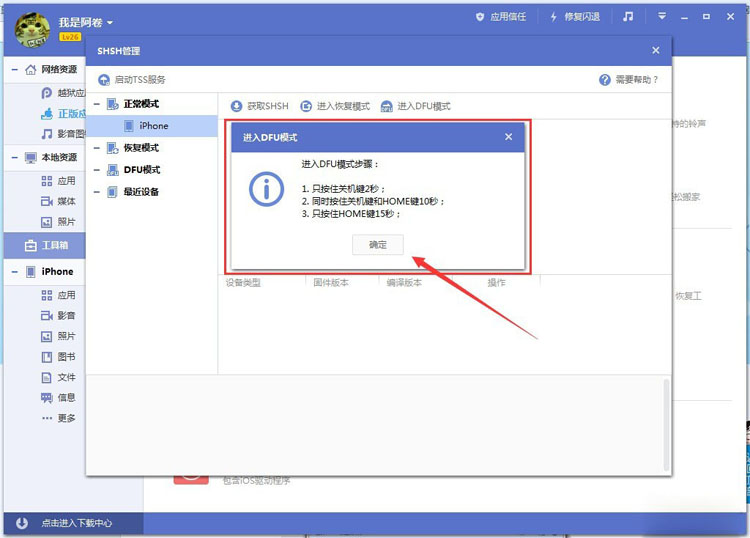
2、iTunes會自動檢測到一台等待恢復的設備,按住鍵盤上的shift鍵+iTunes上的“恢復”,選擇固件在恢復:
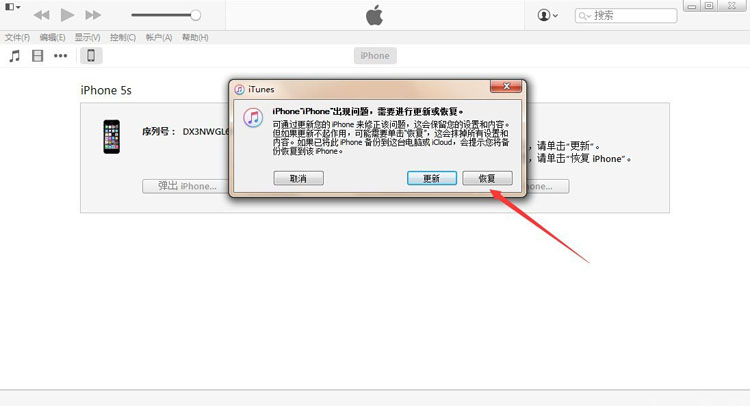
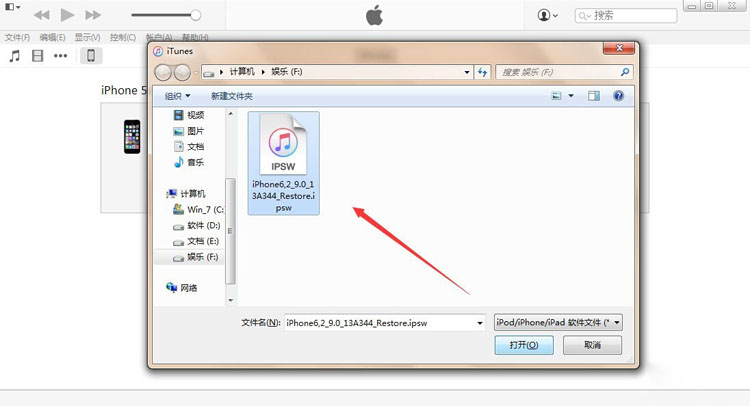
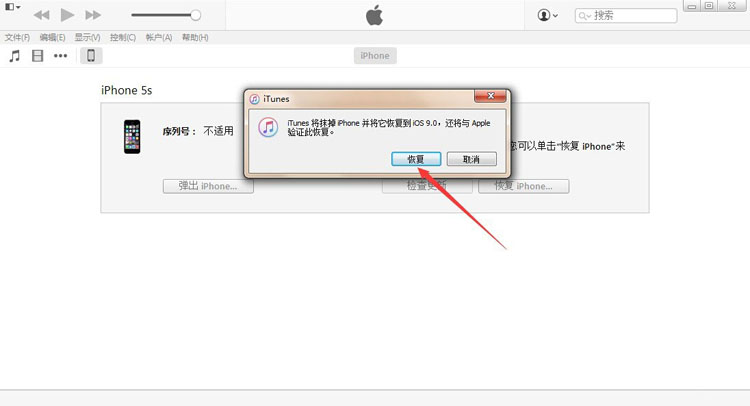
3、設備就會開始重新刷機,恢復到一個全新的系統:
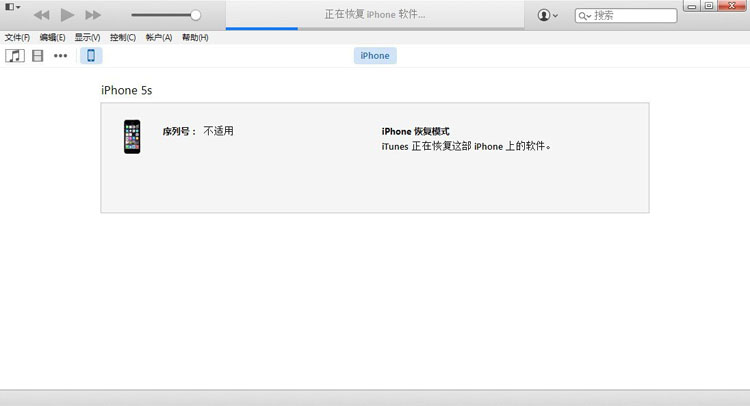
4、恢復完成之後,在iTunes上點擊“設置為新的設備。